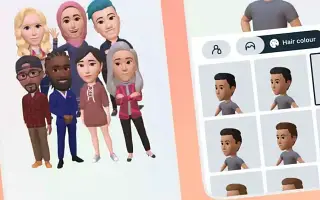Cet article est un guide de configuration avec des captures d’écran pour vous aider à apprendre à créer et à utiliser un avatar sur Instagram.
Facebook a introduit des avatars 3D sur la plateforme en juin 2020. Comme vous ne le savez peut-être pas, votre avatar est un personnage 3D personnalisé qui reflète vos caractéristiques physiques. Des coiffures aux tenues en passant par les expressions faciales, vous pouvez personnaliser presque tout sur votre avatar.
Maintenant, il semble que les avatars 3D soient également arrivés sur Instagram. Les avatars Instagram sont très similaires au Bitmoji de Snapchat, qui crée sa propre version de dessin animé. Maintenant qu’Instagram prend officiellement en charge les avatars, vous pouvez créer et utiliser des avatars personnalisés sur la plateforme.
Vous trouverez ci-dessous des instructions sur la façon de créer et d’utiliser un avatar sur Instagram. Continuez à faire défiler pour le vérifier.
Le processus de création et d’utilisation d’un avatar Instagram
Un point important à noter ici est que les avatars ne peuvent être créés que dans l’application mobile Instagram. La fonction de création d’avatar n’est pas disponible dans la version Web. Ainsi, dans cet article, nous partageons un guide étape par étape sur la façon de créer et d’utiliser Instagram Avatar.
1. Créez votre propre avatar Instagram
Pour utiliser un avatar sur la plateforme, vous devez d’abord le créer. Voici comment créer votre propre avatar Instagram en quelques étapes simples.
- Tout d’abord, ouvrez l’application Instagram et appuyez sur votre photo de profil . Appuyez ensuite sur le menu hamburger dans le coin supérieur droit.
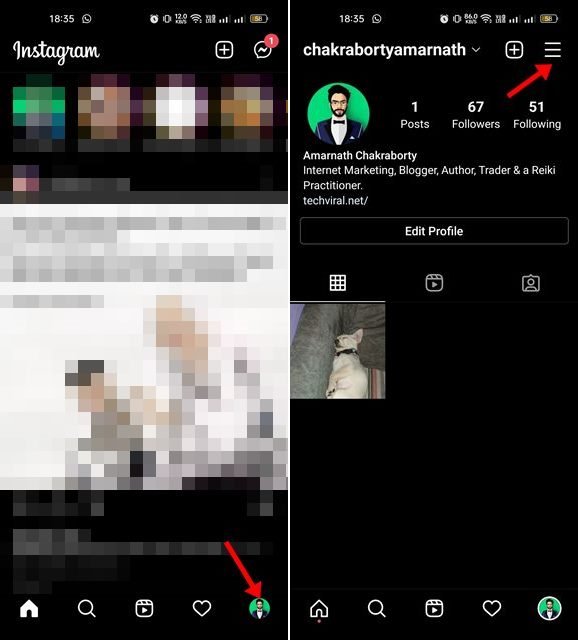
- Appuyez sur Paramètres dans le menu qui s’affiche . Sur la page Paramètres, appuyez sur Comptes .
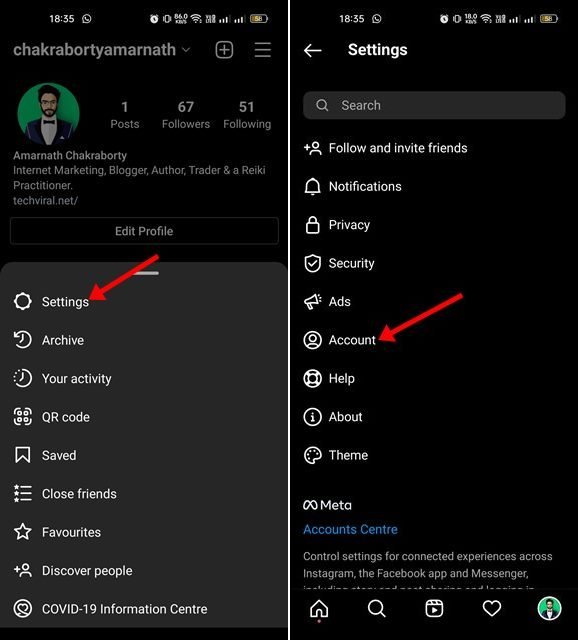
- Sur la page de votre compte, appuyez sur votre avatar . Sur la page Créer un avatar, appuyez sur le bouton Commencer .
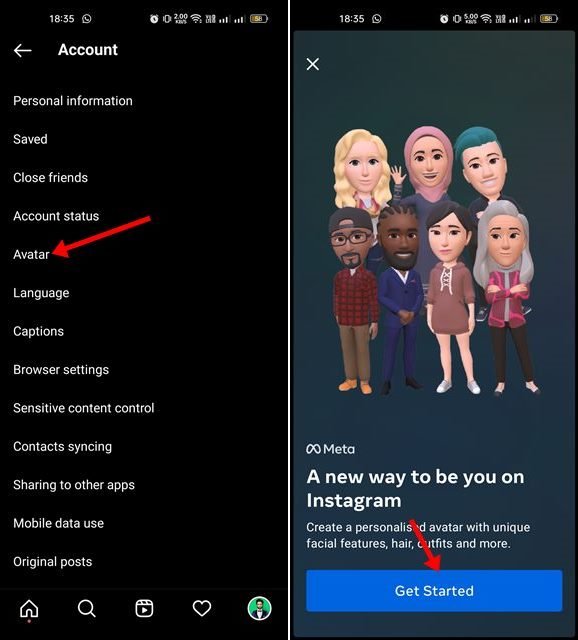
- Maintenant, nous devons commencer à créer notre avatar . Vous pouvez personnaliser votre coiffure, votre teint, vos sourcils, vos lunettes, votre barbe et plus encore.
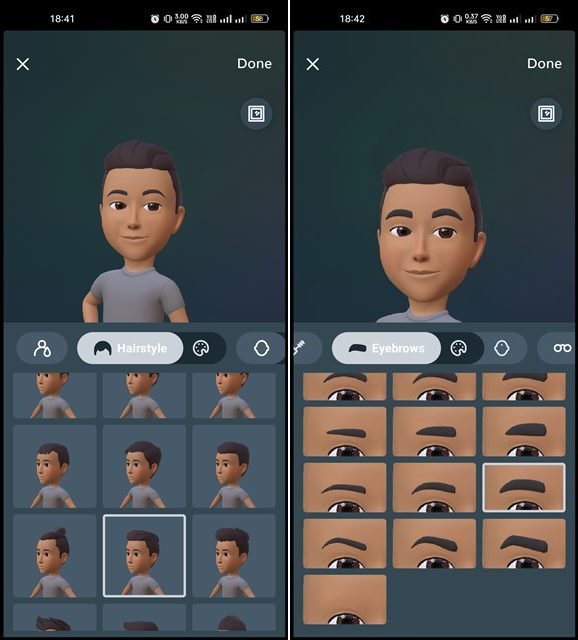
- Après avoir créé votre avatar, vous devez appuyer sur le bouton Terminé . À l’invite de confirmation Enregistrer les modifications, appuyez sur Enregistrer les modifications.
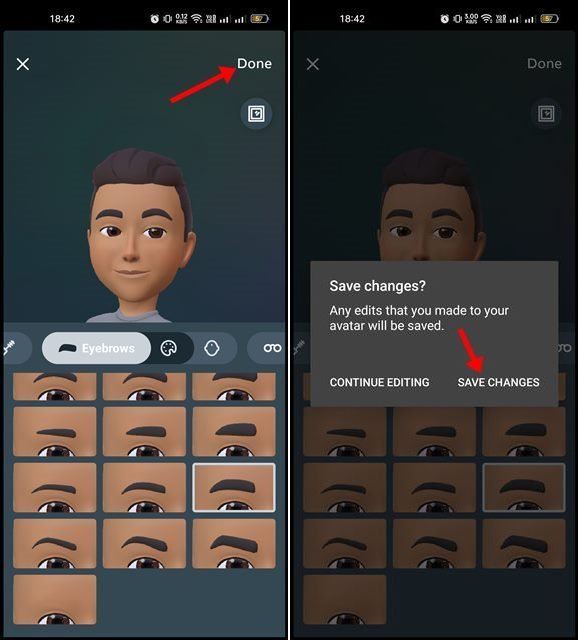
2. Utiliser l’avatar d’Instagram
Après avoir créé un avatar Instagram, vous pouvez l’utiliser dans des histoires ou des DM. Voici comment l’utiliser :
Partagez votre avatar Instagram dans votre story
Pour partager votre avatar Instagram dans une story, vous devez appuyer sur le bouton (+) et sélectionner une story .
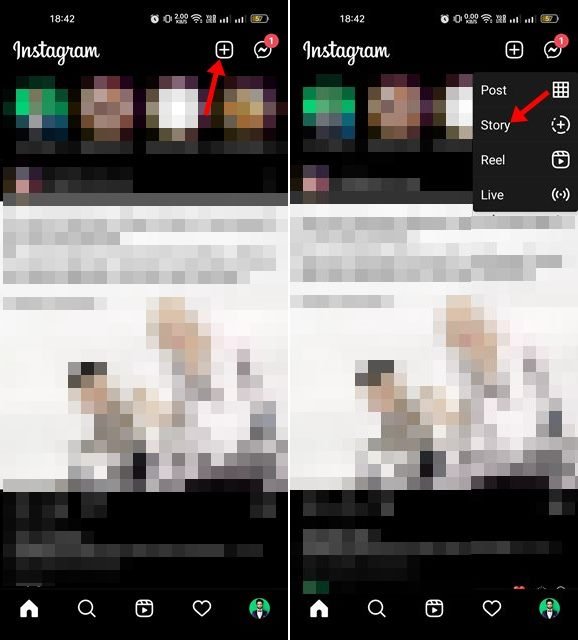
Appuyez ensuite sur l’icône d’autocollant dans l’interface utilisateur de création d’histoire, comme indiqué ci-dessous. Appuyez sur votre avatar dans la liste des autocollants .
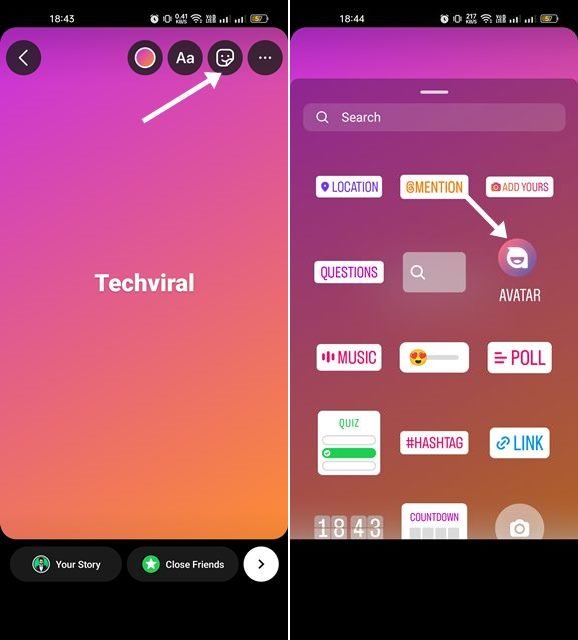
Cela générera automatiquement des autocollants basés sur votre avatar. Vous pouvez mettre des autocollants sur votre histoire.
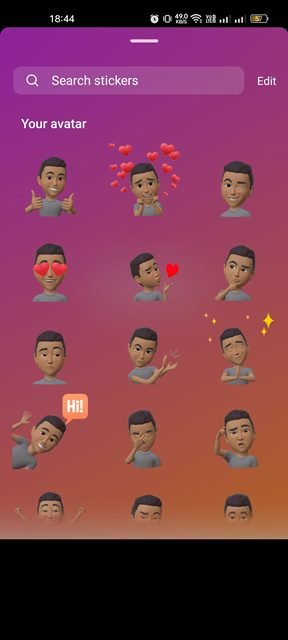
Partagez votre avatar Instagram en DM
Comme mentionné, les avatars Instagram sont également disponibles dans les DM. Vous devez ouvrir la fenêtre de discussion et appuyer sur l’ icône de l’ autocollant . Appuyez sur votre avatar dans la liste des autocollants disponibles .
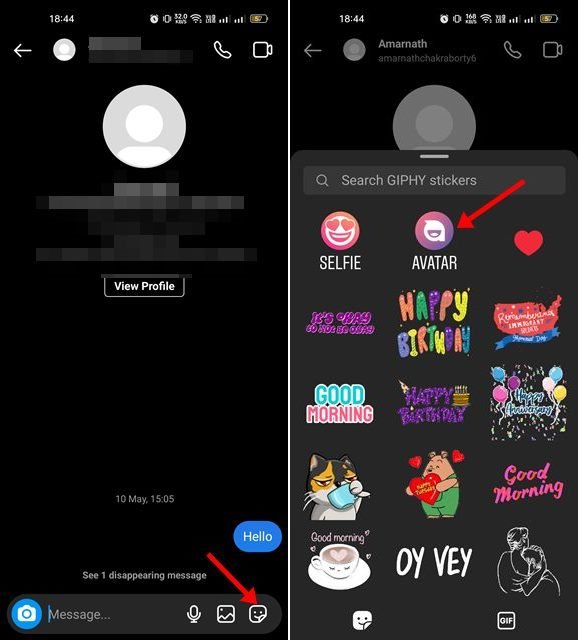
Vous verrez maintenant des autocollants créés en fonction de votre avatar. Vous devez appuyer sur l’autocollant pour l’envoyer au chat.
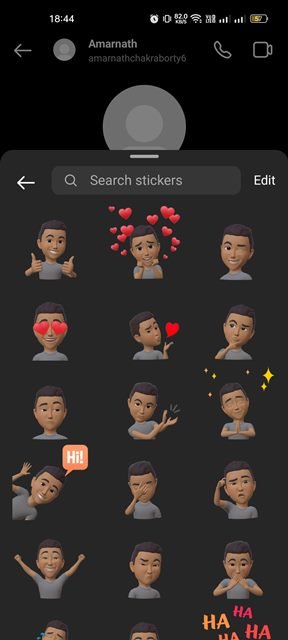
Il s’agit de créer et d’utiliser Instagram Avatar. Vous pouvez personnaliser votre avatar en allant dans Paramètres > Compte > Avatar.
Ci-dessus, nous avons vu comment créer et utiliser des avatars sur Instagram. Nous espérons que ces informations vous ont aidé à trouver ce dont vous avez besoin.